
Ha valaha is kíváncsi, hogy mely alkalmazásokat használ leginkább az iPhone, van egy módja annak, hogy nyomon követheti, de van, hogy kapcsolja be az Apple Képernyőképesség jellemző az első. Íme, hogyan kell beállítani.
Először kapcsolja be a filmvásznon
Mielőtt megtudja, melyik alkalmazásokat használ a legtöbbet az iPhone, akkor be kell kapcsolnia egy ingyenes funkció beépített iOS és iPadOS úgynevezett Képernyőképesség . Képernyő előtt töltött idő segít nyomon követheti, hogyan használja az iPhone. Ez is segít korlátot szabnak az alkalmazás használatát, ha azt szeretné, bár ez nem kötelező.
Annak érdekében, hogy képernyő előtt töltött idő, nyissa meg a Beállítások alkalmazást, majd érintse meg a „Screen Time”.

Ezután érintse meg a „Turn on Screen Time” és válassza ki a „Ez az én iPhone” vagy „Ez az én gyermek iPhone”, attól függően, hogy melyik lehetőséget illik legjobban a helyzetet.

Ezt követően megjelenik egy képernyő előtt töltött idő összefoglaló oldal nincs adat, de fogjuk rögzíteni, hogy a probléma elég gyorsan!
Ezután használja a iPhone-, majd ellenőrizze képernyő Time Again
A fogás használatával filmvásznon, hogy engedélyezni kell a kezdeni gyűjtéséhez mely alkalmazásokat használja a legtöbbet. Ha csak bekapcsolta, akkor nem kell a leggyakrabban használt alkalmazások listájában nézni.
Most, hogy képernyő előtt töltött idő be van kapcsolva, használja az iPhone, mint normál esetben. Egy idő után, akkor térjen vissza a képernyő előtt töltött idő és látni néhány statisztikát. (Csak hívj, és tudassa velem, ha készen áll, mi pedig továbbra is.)
OK, ez már egy éve, és van egy nagyon hosszú szakállal. Továbbá, ha már volt filmvásznon kapcsolva az egész idő alatt! Nyissa meg a Beállítások alkalmazást, majd érintse meg a „Screen Time” újra.

A képernyő előtt töltött idő összefoglaló oldalon megjelenik egy táblázat, amely megmutatja az átlagos napi tevékenységet. Csak az említett táblázat koppintson a „See All Activity”.
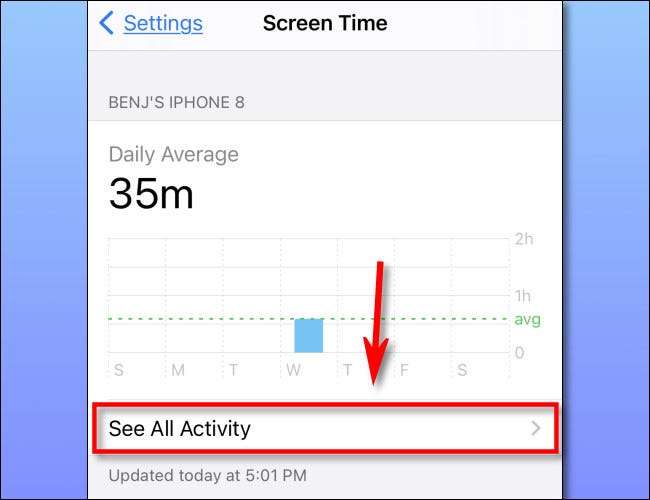
Ezután válassza ki, hogy szeretné-e látni a leggyakrabban használt alkalmazások időtartama alatt a napi, heti, havi vagy éves a képernyő felső részén. (Több döntéseket fog megjelenni, ha folyamatosan képernyő előtt töltött idő engedélyezett hosszabb.)
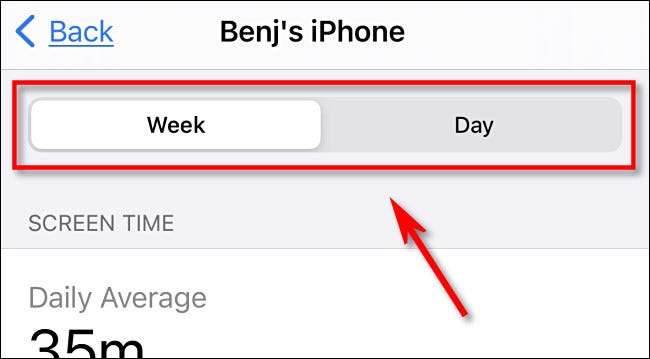
Ezután lépjünk le a „leggyakrabban használt” rész, és látni fogod az alkalmazások listáját sorolva amit a leggyakrabban használnak az adott időszakban, és a leggyakrabban használt alkalmazásokat meg a lista tetején.

Innen vannak különböző módon lehet felfedezni ezt az adatot. Ha megérinti a „Továbbiak” alján a lista, a lista bővül. Ha megérinti „Itt kategóriák”, akkor láthatjuk a leggyakrabban használt alkalmazások sorolva tág kategória, mint a „szociális”, „kreativitás”, vagy a „Shopping & amp; Étel."
Végül Take Action
Böngészés közben a „leggyakrabban használt” listája képernyő előtt töltött idő az iPhone, akkor kap további részleteket, hogy mennyit használt különösebb app megérinti az ikonját. Míg a részletes néző képernyőn, ha azt szeretnénk, hogy határidőt állapít meg, hogy ez ne fordulhasson elő az alkalmazás túl sok, lapozzunk lefelé, és érintse meg az „Add Limit”.
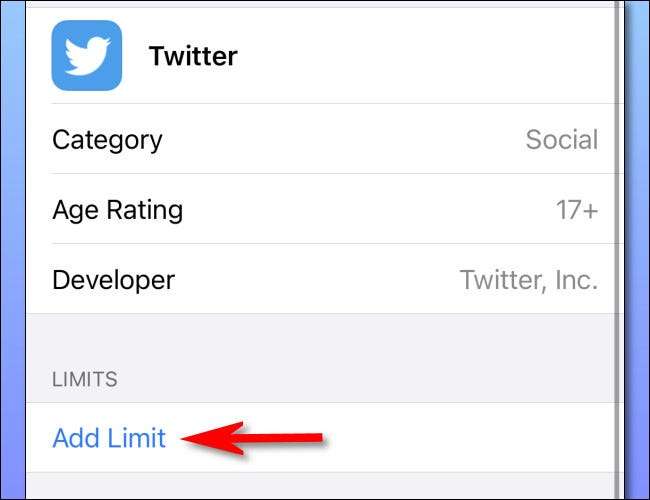
Ezt követően, akkor megjelenik egy képernyő, ahol beállíthatja a határidőt az alkalmazás óra, perc. Ha elkészült, érintse meg az „Add”.
Mostantól kezdve, amikor az idő múlik, akkor megjelenik egy figyelmeztető felbukkan, emlékeztetve, hogy „tegnap” nem akarja használni az alkalmazást már. Pszichológiailag birkózott a korábbi önálló mint ami túlmutat ez a bemutató, de legalább tudni fogod, hogy filmvásznon végzi a dolgát. Sok szerencsét!
ÖSSZEFÜGGŐ: Hogyan kell használni és konfigurálni a képernyő időt az iPhone-on vagy az iPad-en







